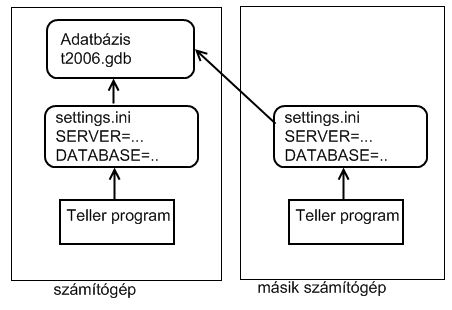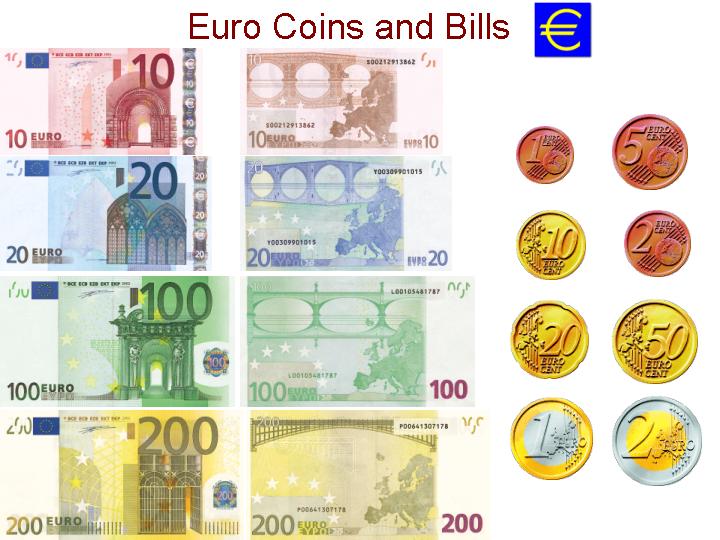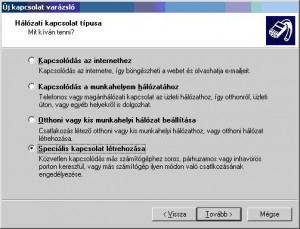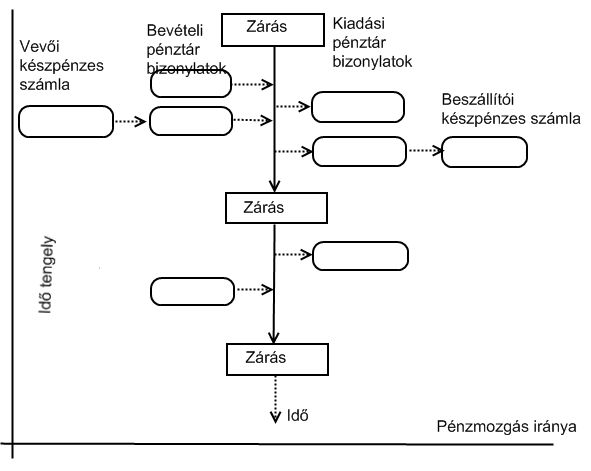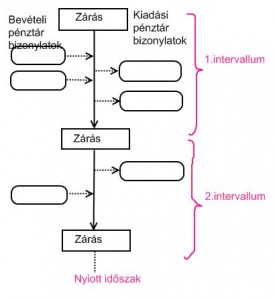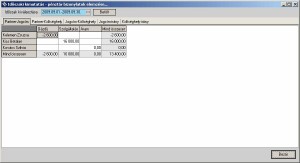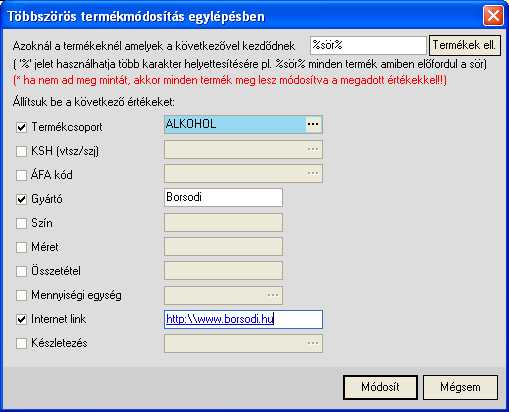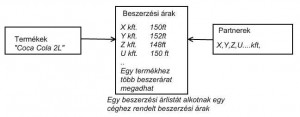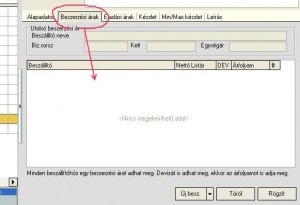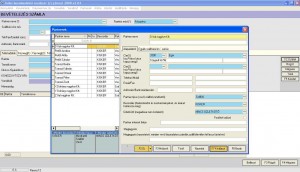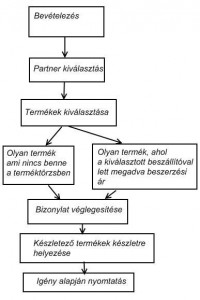Előfordul cégeknél, hogy több helyen is használni kívánják rendszerünket. A rendszert csak egy személy használja, de több helyen is. Valamint nem szeretnének, vagy nincs mód vpn, terminál szerver és hasonló megoldásk használatára. Ilyenkor erre több megoldás is adódik, mindegyik hordoz magában előnyt és veszélyt is. Nézzük át ezeket, valamint, hogy is kell ezeket megvalósítani.
1. eset, az adathordózón csak szállítjuk az adatokat.
Minden számítógépre feltelepítjük a programot. Használat előtt bemásoljuk az adatbázist az adattárolóról (pendrive). Dolgozunk a számítógépen, majd használat után visszamásoljuk az adatbázist az adathordozóra.
1. Feltelepítjük az összes számítógépre a programot.
2. Az egyik számítógépen elvégezzük a program regisztrációját. Ez az adatbázis lesz majd, ami szállításra kerül. (c:\Teller\Data\t2006.gdb helyen találjuk)
3. A többi számítógépen töröljük ezt az állományt.
4. Készítünk gépenként kettő bat állományt, amely a bemásolást, valamint visszamásolást fogja végezni.
5. Az első bat állomány fogja az adatokat átmozgatni a pendrive-ra. Ezt kell futtatni munka után. (tartalma: move c:\teller\data\t2006.gdb x:\ – ahol x a pendrive betűjele)
6. A második bat állomány a bemozgatást végzi. (tartalma: move x:\t2006.gdb c:\teller\data\ )
Érdemes nem másolást(copy), hanem mozgatást választani(move). Tehát használat előtt átmozgatjuk az adatokat a pendrive-ról, a számítógép c:\Teller\Data könyvtárába (T2006.GDB). Majd használat után visszamozgatjuk az adatokat a pendrive-ra (c:\Teller\Data\T2006.GDB).
Előnyök:
• Számítógép merevlemeze gyorsabb működést tesz lehetővé. 1-2 felhasználós környezetben ez nem számottevő.
• Ki lehet húzni a pendrive-ot a számítógépből munka közben is. (Ha az adatbázist erről használjuk, akkor ezt nem tehetjük meg, erre figyeljünk).
• Valamint az adatok csak egy helyen találhatóak (persze mentést ettől függetlenül még végeznünk kell.)
2. eset, az adathordózón szállítjuk és használjuk az adatokat.
A következő műveleteket kell megtennünk:
1. Feltelepítjük az összes számítógépre a programot, amelyiken a rendszert használni kívánjuk.
2. Az egyik gépen elvégezzük a regisztrációt.
3. Berakjuk a gépbe a pendrive-ot. (lehetőleg usb2 csatlakozót használjunk, kisebb cégeknél egy 2-4Gb-os pendrive vélhetőleg hosszú időre elegendő lesz.)
4. c:\Teller\Data\T2006.GDB filet átmozgatjuk a pendrive-ra.
5. Majd minden számítógépen meg kell módosítanunk a c:\Teller\settings.ini állományban a következő sorokat:
Alapesetben ez található:
[SYSTEM]
SERVER=
DATABASE=c:\Teller\Data\T2006.GDB
Ez helyett a következőnek kell állnia:
[SYSTEM]
SERVER=
DATABASE=x:\T2006.GDB (ahol x a pendrive betüjele)
A DATABASE értéket kell átírnunk, hogy a pendrive-on található adatbázisra mutasson. Ha a gyökérbe mozgattuk az adatbázist, akkor x:\t2006.GDB –t kell megadnunk (ahol x, a pendrive betűjele) Figyeljünk oda, hogy az x (pendrive betüjele) gépenként eltérhet.
Előnyök:
• Egyszerűbb használat, nem kell munkakezdés előtt az adatbázist mozgatni, másolni. Csak arra kell figyelnünk, hogy be legyen dugva a pendrive. Ha nincs bedugva, akkor a program nem fog elindulni.
• Csak egy adatbázisunk van. Sokszor az szokott a gond lenni, hogy több adatbázisba dolgozunk, és azok eltérő tartalma később már nem fésülhető össze.
Hátrányok:
• Fontos: a program használata közben a pendrive-ot nem szabad kihúzni.
• Lassabb működés (1-2 felhasználós környezetben, kis cégeknél ez nem számottevő lassulás)
• Lehetséges, hogy ritka esetekben nem azonos helyre fogja a windows felcsatolni a pendrive-ot (egyszer pl. h: betűjelet kap, máskor pedig g:-t) Ez akkor lehet, ha több usb-s pendrivot, vagy usb-s adathordozót is használunk. Pl. Előbb dugjuk rá a számítógépre a digitális fényképezőnket, mint az adatbázist hordozó pendrive-ot. Ekkor módosítanunk kell megint a settings.ini állományt, a megfelelő betűjelre.
Fontos: adatmentést ettől függetlenül végezzünk. Lehetőleg minél gyakrabban!
Program működésének rövid leírása (adatbázishoz kapcsolódás):
A program induláskor kiolvassa a program mellett található settings.ini – állományból a következő két sort:
[SYSTEM]
SERVER=
DATABASE=c:\Munka\Teller\bin\Data\T2006.GDB
Ahol a server után adható meg, hogy melyik számítógépen találhatóak az adatok (ha nem adunk meg semmit, akkor a helyi számítógépen fogja keresni az adatbázist)
Database után kell megadnunk, hogy az adatbázis hol található (ha az adatok a pendrive-on vannak, akkor azt az útvonalat kell megadnunk.) Fontos: a megadott útvonal mindig a számítógépen (ahol az adatok vannak) értendő és nem megosztáson.